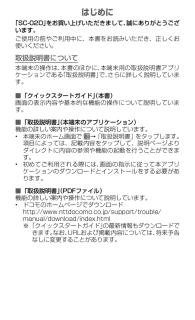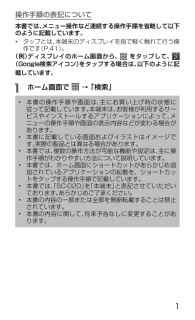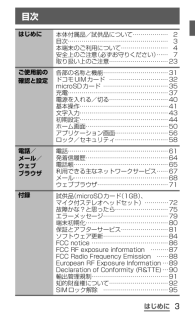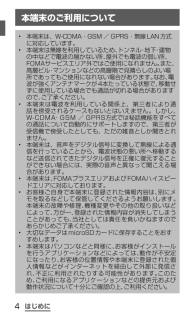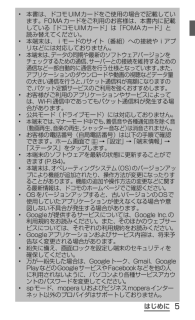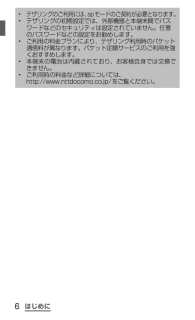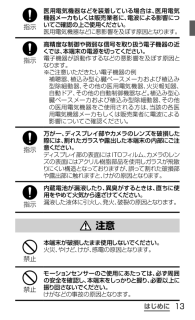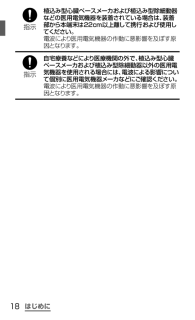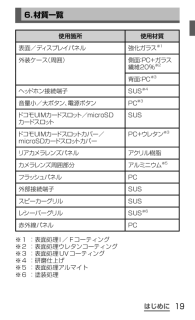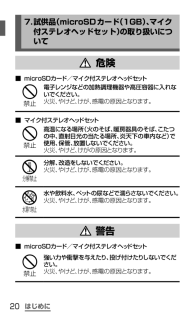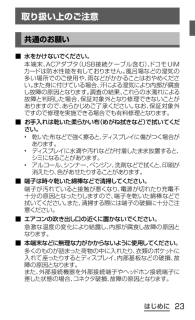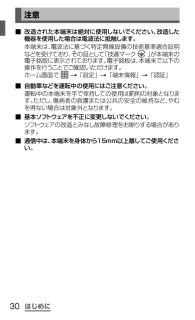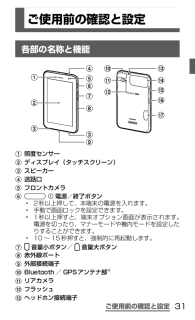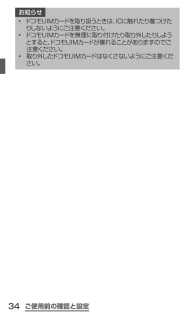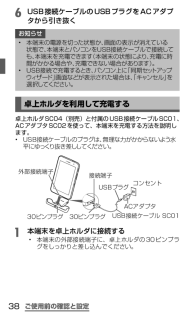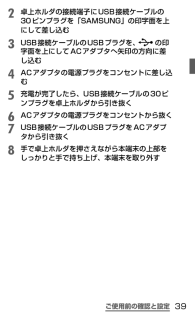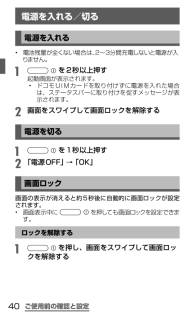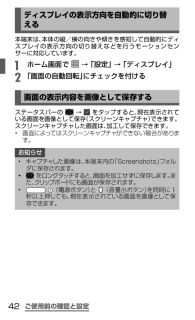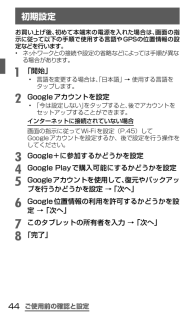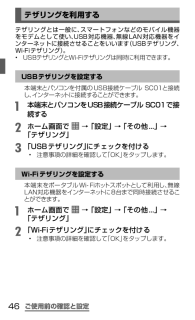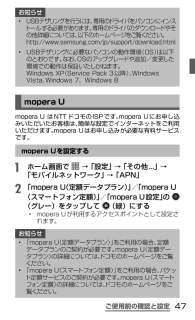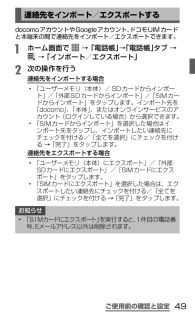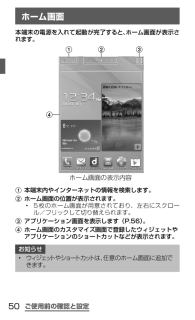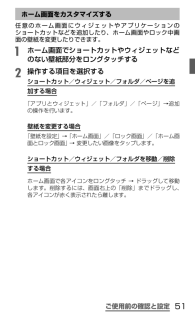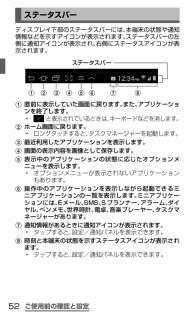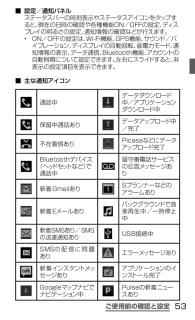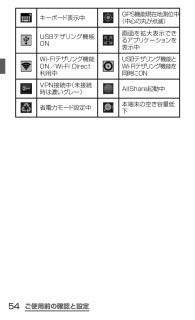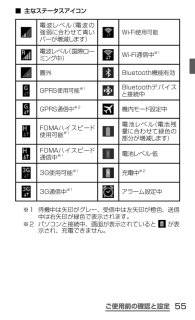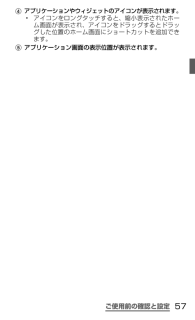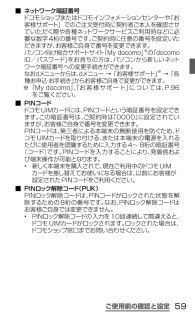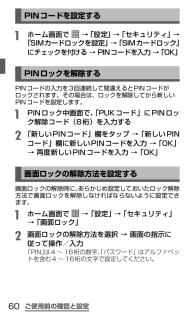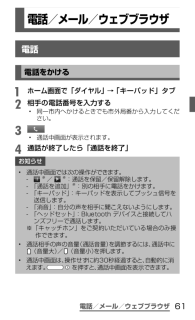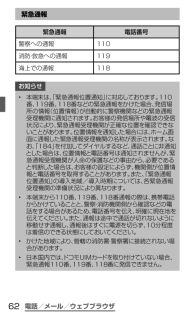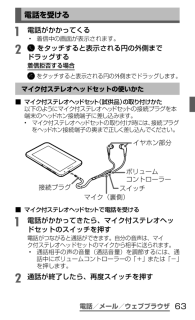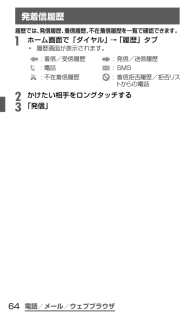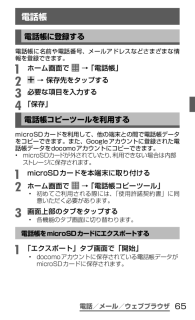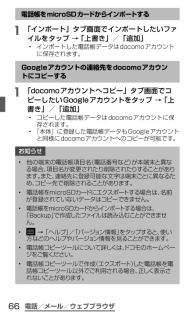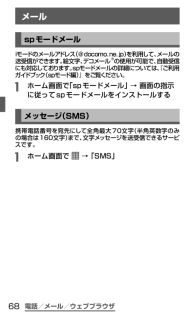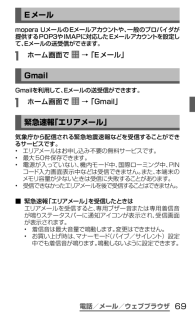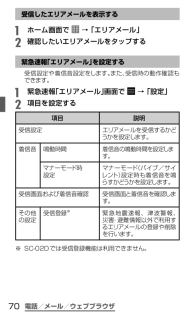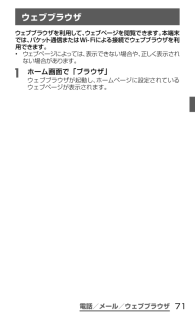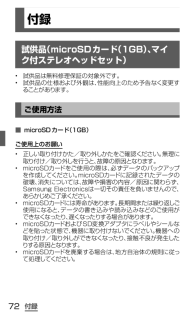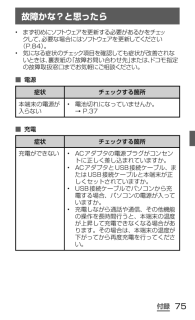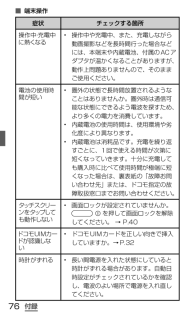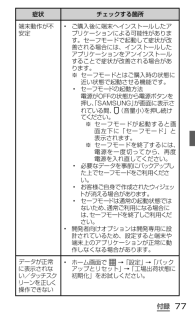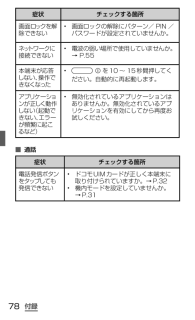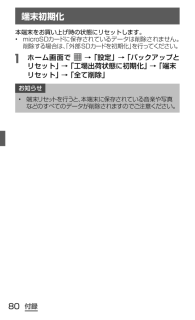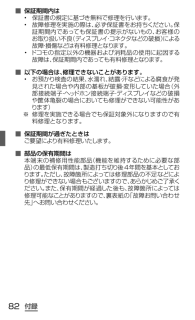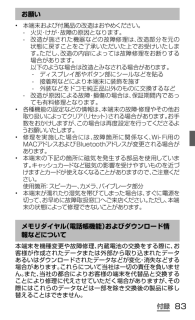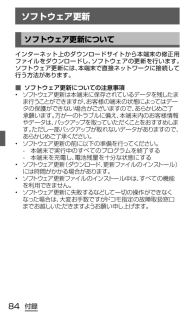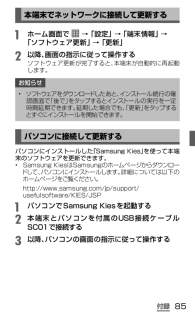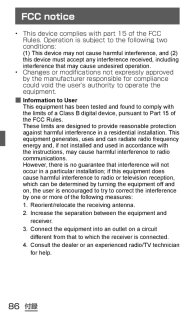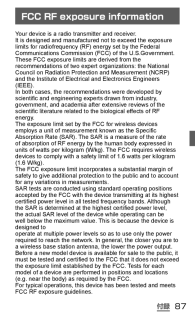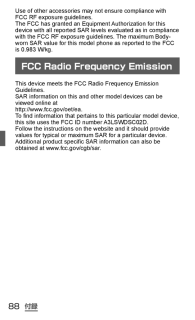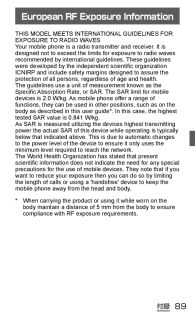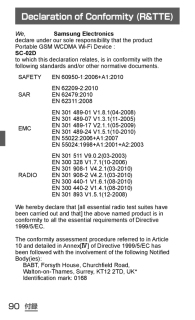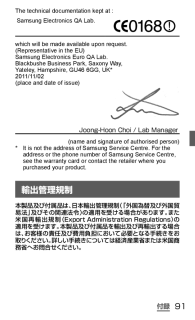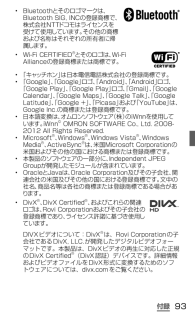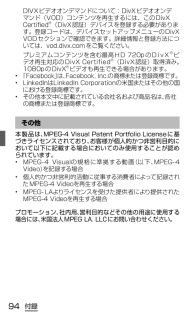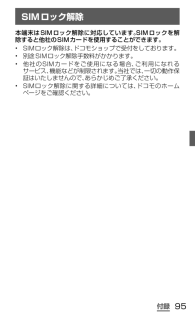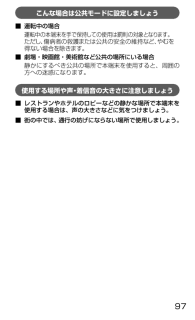5

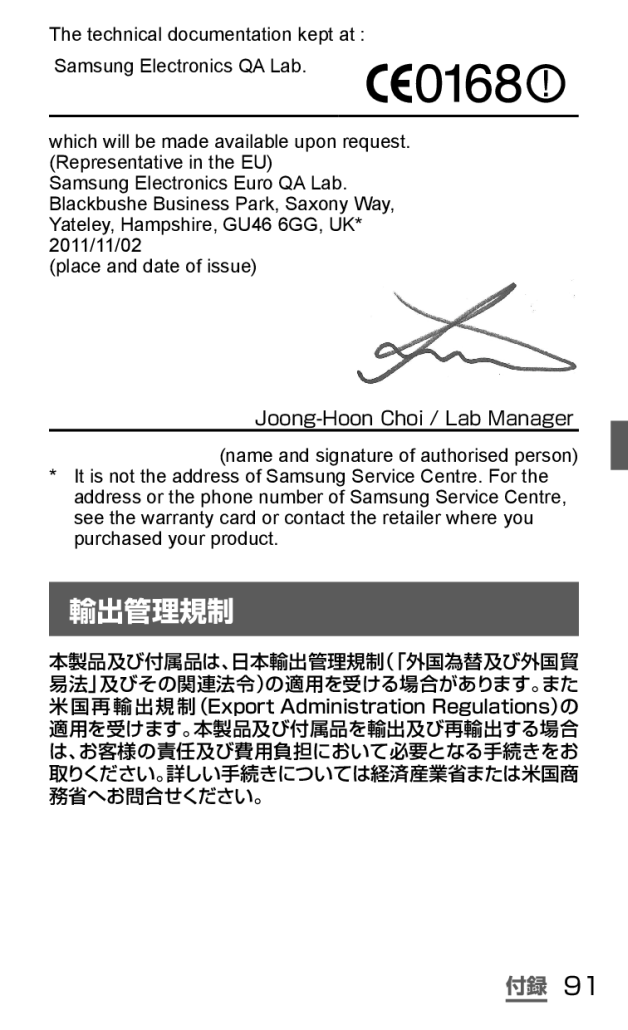
93 / 102 ページ
現在のページURL
付録The technical documentation kept at :Samsung Electronics QA Lab.which will be made available upon request.(Representative in the EU)Samsung Electronics Euro QA Lab.Blackbushe Business Park, Saxony Way,Yateley, Hampshire, GU46 6GG, UK*2011/11/02(place and date of issue)Joong-Hoon Choi / Lab Manager(name and signature of authorised person)* It is not the address of Samsung Service Centre. For the address or the phone number of Samsung Service Centre, see the warranty card or contact the retailer where you purchased your product.輸出管理規制本製品及び付属品は、日本輸出管理規制(「外国為替及び外国貿易法」及びその関連法令)の適用を受ける場合があります。また米国再輸出規制(ExportAdministration Regulations)の適用を受けます。本製品及び付属品を輸出及び再輸出する場合は、お客様の責任及び費用負担において必要となる手続きをお取りください。詳しい手続きについては経済産業省または米国商務省へお問合せください。91
参考になったと評価  5人が参考になったと評価しています。
5人が参考になったと評価しています。
このマニュアルの目次
-
1 .販売元 株式会社NTTドコモ製造元 Samsung...販売元 株式会社NTTドコモ製造元 Samsung Electronics Co.,Ltd.○公共の場所で携帯電話をご利用の際は、 周囲の方への心くばりを忘れずに。●番号をよくご確認の上、お間違いのないようにおかけください。●各種手続き、故障・アフターサービスについては、上記お問い 合わせ先にご連絡いただくか、ドコモホームページにてお近くの ドコモショップなどにお問い合わせください。ドコモホームページ http://www.nttdocomo.co.jp/■ドコモの携帯電話からの場合受付時間 午前9:00~...
-
2 .はじめに「SC-02D」をお買い上げいただきまして...はじめに「SC-02D」をお買い上げいただきまして、誠にありがとうございます。ご使用の前やご利用中に、本書をお読みいただき、正しくお使いください。取扱説明書について本端末の操作は、本書のほかに、本端末用の取扱説明書アプリケーションである「取扱説明書」で、さらに詳しく説明しています。■■「クイックスタートガイド」(本書)画面の表示内容や基本的な機能の操作について説明しています。■■「取扱説明書」(本端末のアプリケーション)機能の詳しい案内や操作について説明しています。• 本端末のホーム画面で→「取扱説明書」...
-
3 .操作手順の表記について本書では、メニュー操作など連...操作手順の表記について本書では、メニュー操作など連続する操作手順を省略して以下のように記載しています。• タップとは、本端末のディスプレイを指で軽く触れて行う操作です(P.41)。(例)ディスプレイのホーム画面から、をタップして、 (Google検索アイコン)をタップする場合は、以下のように記載しています。a ホーム画面で →「検索」• 本書の操作手順や画面は、主にお買い上げ時の状態に従って記載しています。本端末は、お客様が利用するサービスやインストールするアプリケーションによって、メニューの操作手順や...
-
4 .本体付属品/試供品について■■本体付属品SC-02...本体付属品/試供品について■■本体付属品SC-02D(保証書含む) クイックスタートガイド(本書)ACアダプタ SC02(保証書含む)USB接続ケーブル SC01■■試供品microSDカード(1GB) マイク付ステレオヘッドセットRL• 試供品の詳細について →P.722
-
5 .目次はじめにご使用前の確認と設定電話/ メール/ウ...目次はじめにご使用前の確認と設定電話/ メール/ウェブブラウザ付録本体付属品/試供品について……………… 2目次…………………………………………… 3本端末のご利用について…………………… 4安全上のご注意(必ずお守りください)…… 7取り扱い上のご注意…………………………23各部の名称と機能……………………………31ドコモUIMカード…………………………32microSDカード……………………………35充電……………………………………………37電源を入れる/切る…………………………40基本操作………………...
-
6 .本端末のご利用について• 本端末は、W-CDMA...本端末のご利用について• 本端末は、W-CDMA・GSM / GPRS・無線LAN方式に対応しています。• 本端末は無線を利用しているため、トンネル・地下・建物の中などで電波の届かない所、屋外でも電波の弱い所、FOMAサービスエリア外ではご使用になれません。また、高層ビル・マンションなどの高層階で見晴らしのよい場所であってもご使用になれない場合があります。なお、電波が強くアンテナマークが4本たっている状態で、移動せずに使用している場合でも通話が切れる場合がありますので、ご了承ください。• 本端末は電波を...
-
7 .• 本書は、ドコモUIMカードをご使用の場合で記...• 本書は、ドコモUIMカードをご使用の場合で記載しています。FOMAカードをご利用のお客様は、本書内に記載している「ドコモUIMカード」は「FOMAカード」と読み替えてください。• 本端末は、iモードのサイト(番組)への接続やiアプリなどには対応しておりません。• 本端末は、データの同期や最新のソフトウェアバージョンをチェックするための通信、サーバーとの接続を維持するための通信など一部自動的に通信を行う仕様となっています。また、アプリケーションのダウンロードや動画の視聴などデータ量の大きい通信を行うと...
-
8 .• テザリングのご利用には、spモードのご契約が...• テザリングのご利用には、spモードのご契約が必要となります。• テザリングの初期設定では、外部機器と本端末間でパスワードなどのセキュリティは設定されていません。任意のパスワードなどの設定をお勧めします。• ご利用の料金プランにより、テザリング利用時のパケット通信料が異なります。パケット定額サービスのご利用を強くおすすめします。• 本端末の電池は内蔵されており、お客様自身では交換できません。• ご利用時の料金など詳細については、 http://www.nttdocomo.co.jp/をご覧くださ...
-
9 .安全上のご注意(必ずお守りください)■■ご使用の前...安全上のご注意(必ずお守りください)■■ご使用の前に、この「安全上のご注意」をよくお読みの上、正しくお使いください。また、お読みになった後は大切に保管してください。■■ここに示した注意事項は、お使いになる人や、他の人への危害、財産への損害を未然に防ぐための内容を記載していますので、必ずお守りください。■■次の表示の区分は、表示内容を守らず、誤った使用をした場合に生じる危害や損害の程度を説明しています。危険この表示は、取り扱いを誤った場合、「死亡または重傷を負う危険が切迫して生じることが想定される」内容です。...
-
10 .指示指示に基づく行為の強制(必ず実行していただく ...指示指示に基づく行為の強制(必ず実行していただく こ と )を 示 し ま す 。電源プラグを抜く電源プラグをコンセントから抜いていただくことを示す記号です。■■「安全上のご注意」は、下記の項目に分けて説明しています。1. 本端末、ACアダプタ(USB接続ケーブル含む)、ドコモUIMカードの取り扱いについて(共通)………82. 本端末の取り扱いについて………………………… 113. ACアダプタ(USB接続ケーブル含む)の取り扱いについて………………………………………… 154. ドコモUIMカードの取り扱...
-
11 .分解禁止分解、改造をしないでください。火災、やけど...分解禁止分解、改造をしないでください。火災、やけど、けが、感電の原因となります。水濡れ禁止水や飲料水、ペットの尿などで濡らさないでください。火災、やけど、けが、感電の原因となります。指示本端末に使用するACアダプタ(USB接続ケーブル含む)は、NTTドコモが指定したものを使用してください。火災、やけど、けが、感電の原因となります。警告禁止強い力や衝撃を与えたり、投げ付けたりしないでください。火災、やけど、けが、感電の原因となります。禁止外部接続端子やヘッドホン接続端子に導電性異物(金属片、鉛筆の芯など)を接...
-
12 .注意禁止ぐらついた台の上や傾いた場所など、不安定な...注意禁止ぐらついた台の上や傾いた場所など、不安定な場所には置かないでください。落下して、けがの原因となります。禁止湿気やほこりの多い場所や高温になる場所には、保管しないでください。火災、やけど、感電の原因となります。指示子供が使用する場合は、保護者が取り扱いの方法を教えてください。また、使用中においても、指示どおりに使用しているかをご確認ください。けがなどの原因となります。指示乳幼児の手の届かない場所に保管してください。誤って飲み込んだり、けがなどの原因となったりします。指示本端末をACアダプタ(USB接続...
-
13 .2. 本端末の取り扱いについて■■ 本端末の内蔵電...2. 本端末の取り扱いについて■■ 本端末の内蔵電池の種類は次のとおりです。表示 電池の種類Li-ion00 リチウムイオン電池危険禁止火の中に投下しないでください。内蔵電池の発火、破裂、発熱、漏液の原因となります。禁止釘を刺したり、ハンマーで叩いたり、踏みつけたりしないでください。内蔵電池の発火、破裂、発熱、漏液の原因となります。指示内蔵電池内部の液体などが目の中に入ったときは、こすらず、すぐにきれいな水で洗った後、直ちに医師の診療を受けてください。失明の原因となります。警告禁止赤外線ポートを目に向けて送...
-
14 .禁止ライトの発光部を人の目に近づけて点灯発光させな...禁止ライトの発光部を人の目に近づけて点灯発光させないでください。特に、乳幼児を撮影するときは、1m以上離れてください。視力障害の原因となります。また、目がくらんだり驚いたりしてけがなどの事故の原因となります。禁止本端末内のドコモUIMカードスロットやmicroSDカードスロットに水などの液体や金属片、燃えやすいものなどの異物を入れないでください。火災、やけど、けが、感電の原因となります。禁止自動車などの運転者に向けてライトを点灯しないでください。運転の妨げとなり、事故の原因となります。指示航空機内や病院など...
-
15 .指示医用電気機器などを装着している場合は、医用電気...指示医用電気機器などを装着している場合は、医用電気機器メーカもしくは販売業者に、電波による影響についてご確認の上ご使用ください。医用電気機器などに悪影響を及ぼす原因となります。指示高精度な制御や微弱な信号を取り扱う電子機器の近くでは、本端末の電源を切ってください。電子機器が誤動作するなどの悪影響を及ぼす原因となります。※ご注意いただきたい電子機器の例補聴器、植込み型心臓ペースメーカおよび植込み型除細動器、その他の医用電気機器、火災報知器、自動ドア、その他の自動制御機器など。植込み型心臓ペースメーカおよび植込...
-
16 .禁止誤ってディスプレイを破損し、液晶が漏れた場合に...禁止誤ってディスプレイを破損し、液晶が漏れた場合には、顔や手などの皮膚につけないでください。失明や皮膚に傷害を起こす原因となります。液晶が目や口に入った場合には、すぐにきれいな水で洗い流し、直ちに医師の診断を受けてください。また、皮膚や衣類に付着した場合は、すぐにアルコールなどで拭き取り、石鹸で水洗いしてください。禁止一般のゴミと一緒に捨てないでください。発火、環境破壊の原因となります。不要となった本端末は、ドコモショップなど窓口にお持ちいただくか、回収を行っている市町村の指示に従ってください。指示自動車内...
-
17 .3. ACアダプタ(USB接続ケーブル含む)の取り...3. ACアダプタ(USB接続ケーブル含む)の取り扱いについて警告禁止USB接続ケーブルのコードが傷んだら使用しないでください。火災、やけど、感電の原因となります。禁止ACアダプタは、風呂場などの湿気の多い場所では使用しないでください。火災、やけど、感電の原因となります。禁止雷が鳴り出したら、ACアダプタ(USB接続ケーブル含む)には触れないでください。感電の原因となります。禁止コンセントにつないだ状態でUSB接続ケーブルの30ピンプラグをショートさせないでください。また、USB接続ケーブルの30ピンプラグ...
-
18 .指示指定の電源、電圧で使用してください。誤った電圧...指示指定の電源、電圧で使用してください。誤った電圧で使用すると火災、やけど、感電の原因となります。ACアダプタ:AC100V~240V(家庭用交流コンセントのみに接続すること)指示電源プラグについたほこりは、拭き取ってください。火災、やけど、感電の原因となります。指示ACアダプタをコンセントに差し込むときは、確実に差し込んでください。火災、やけど、感電の原因となります。指示電源プラグをコンセントから抜く場合は、USB接続ケーブルのコードを無理に引っ張らず、アダプタを持って抜いてください。火災、やけど、感電の...
-
19 .4. ドコモUIMカードの取り扱いについて注意指示...4. ドコモUIMカードの取り扱いについて注意指示ドコモUIMカードを取り外す際は切断面にご注意ください。けがの原因となります。5. 医用電気機器近くでの取り扱いについて■■本記載の内容は「医用電気機器への電波の影響を防止するための携帯電話端末等の使用に関する指針」(電波環境協議会 )に 準 ず る 。警告指示医療機関の屋内では次のことを守って使用してください。• 手術室、集中治療室(ICU)、冠状動脈疾患監視病室(CCU)には本端末を持ち込まないでください。• 病棟内では、本端末の電源を切ってください...
-
20 .指示植込み型心臓ペースメーカおよび植込み型除細動器...指示植込み型心臓ペースメーカおよび植込み型除細動器などの医用電気機器を装着されている場合は、装着部から本端末は22cm以上離して携行および使用してください。電波により医用電気機器の作動に悪影響を及ぼす原因となります。指示自宅療養などにより医療機関の外で、植込み型心臓ペースメーカおよび植込み型除細動器以外の医用電気機器を使用される場合には、電波による影響について個別に医用電気機器メーカなどにご確認ください。電波により医用電気機器の作動に悪影響を及ぼす原因となります。18はじめに
-
21 .6. 材質一覧使用箇所 使用材質表面/ディスプレイ...6. 材質一覧使用箇所 使用材質表面/ディスプレイパネル 強化ガラス※1外装ケース(周囲) 側 面:P C + ガ ラ ス繊維20%※2背 面:P C※3ヘッドホン接続端子 SUS※4音量小/大ボタン、電源ボタンPC※3ドコモUIMカードスロット/microSDカ ード ス ロットSUSドコモUIMカードスロットカバー/microSDカードスロットカバーPC+ウレタン※3リアカメラレンズパネル アクリル樹脂カメラレンズ周囲部分 アルミニウム※5フラッシュパネル PC外部接続端子 SUSスピーカーグリル SU...
-
22 .7. 試供品(microSDカード(1GB)、マイ...7. 試供品(microSDカード(1GB)、マイク付ステレオヘッドセット)の取り扱いについて危険■■ microSDカード/マイク付ステレオヘッドセット禁止電子レンジなどの加熱調理機器や高圧容器に入れないでください。火災、やけど、けが、感電の原因となります。■■マイク付ステレオヘッドセット禁止高温になる場所(火のそば、暖房器具のそば、こたつの中、直射日光の当たる場所、炎天下の車内など)で使用、保管、放置しないでください。火災、やけど、けがの原因となります。分解禁止分解、改造をしないでください。火災、やけど...
-
23 .■■マイク付ステレオヘッドセット禁止端子に導電性異...■■マイク付ステレオヘッドセット禁止端子に導電性異物(金属片、鉛筆の芯など)を接触させないでください。また、内部に入れないでください。火災、やけど、けが、感電の原因となります。禁止自動車などを運転中にマイク付ステレオヘッドセットを使用しないでください。事故の原因となります。禁止歩行中は、周囲の音が聞こえなくなるほど、マイク付ステレオヘッドセットの音量を上げないでください。また、周囲の交通、路面状態には気を付けてください。事故の原因となります。注意■■ microSDカード/マイク付ステレオヘッドセット禁止ぐ...
-
24 .■■ microSDカード禁止高温になる場所(火の...■■ microSDカード禁止高温になる場所(火のそば、暖房器具のそば、こたつの中、直射日光の当たる場所、炎天下の車内など)で使用、保管、放置しないでください。機器の変形やデータの消失、故障の原因となります。禁止曲げたり、重いものをのせたりしないでください。故障の原因となります。禁止金属端子部分に手や導電性異物(金属片、鉛筆の芯など)で触れたり、ショートさせたりしないでください。データの消失、故障の原因となります。禁止microSDカードへのデータの書き込み/読み出し中に、振動/衝撃を与えたり、電源を切った...
-
25 .取り扱い上のご注意共通のお願い■■水をかけないでく...取り扱い上のご注意共通のお願い■■水をかけないでください。本端末、ACアダプタ(USB接続ケーブル含む)、ドコモUIMカードは防水性能を有しておりません。風呂場などの湿気の多い場所でのご使用や、雨などがかかることはおやめください。また身に付けている場合、汗による湿気により内部が腐食し故障の原因となります。調査の結果、これらの水濡れによる故障と判明した場合、保証対象外となり修理できないことがありますので、あらかじめご了承ください。なお、保証対象外ですので修理を実施できる場合でも有料修理となります。■■お手入れ...
-
26 .■■ディスプレイは金属などで擦ったり引っかいたりし...■■ディスプレイは金属などで擦ったり引っかいたりしないでください。傷つくことがあり故障、破損の原因となります。■■オプション品に添付されている個別の取扱説明書をよくお読みください。本端末についてのお願い■■ディスプレイの表面を強く押したり、爪やボールペン、ピンなど先の尖ったもので操作したりしないでください。ディスプレイが破損する原因となります。■■ 極端な高温、低温は避けてください。温度は5℃~35℃、湿度は45%~85%の範囲でご使用ください。■■一般の電話機やテレビ・ラジオなどをお使いになっている近くで...
-
27 .■■microSDカードの使用中は、microSD...■■microSDカードの使用中は、microSDカードを取り外したり、本端末の電源を切ったりしないでください。データの消失、故障の原因となります。■■ 磁気カードなどを本端末に近づけないでください。キャッシュカード、クレジットカード、テレホンカード、フロッピーディスクなどの磁気データが消えてしまうことがあります。■■本端末に磁気を帯びたものを近づけないでください。強い磁気を近づけると誤動作の原因となります。■■ 内蔵電池は消耗品です。使用状態などによって異なりますが、十分に充電しても使用時間が極端に短くな...
-
28 .■■抜け防止機構のあるコンセントをご使用の場合、そ...■■抜け防止機構のあるコンセントをご使用の場合、そのコンセントの取扱説明書に従ってください。■■強い衝撃を与えないでください。また、外部接続端子を変形させないでください。故障の原因となります。ドコモUIMカードについてのお願い■■ドコモUIMカードの取り付け/取り外しには、必要以上に力を入れないでください。■■他のICカードリーダー/ライターなどにドコモUIMカードを挿入して使用した結果として故障した場合は、お客様の責任となりますので、ご注意ください。■■ IC部分はいつもきれいな状態でご使用ください。■■...
-
29 .Bluetooth機能を使用する場合のお願い■■本...Bluetooth機能を使用する場合のお願い■■本端末は、Bluetooth機能を使用した通信時のセキュリティとして、Bluetooth標準規格に準拠したセキュリティ機能に対応しておりますが、設定内容などによってセキュリティが十分でない場合があります。Bluetooth機能を使用した通信を行う際にはご注意ください。■■Bluetooth機能を使用した通信時にデータや情報の漏洩が発生しましても、責任を負いかねますので、あらかじめご了承ください。■■ 周波数帯について本端末のBluetooth機能/無線LAN機...
-
30 .無線LAN(WLAN)についてのお願い■■ 無線L...無線LAN(WLAN)についてのお願い■■ 無線LAN(WLAN)は、電波を利用して情報のやり取りを行うため、電波の届く範囲であれば自由にLAN接続できる利点があります。その反面、セキュリティの設定を行っていないときは、悪意ある第三者に通信内容を盗み見られたり、不正に侵入されてしまう可能性があります。お客様の判断と責任において、セキュリティの設定を行い、使用することを推奨します。■■ 無線LANについて電気製品・AV・OA機器などの磁気を帯びているところや電磁波が発生しているところで使用しないでください。•...
-
31 .3.その他、この機器 から移動体識別用の特定小電力...3.その他、この機器 から移動体識別用の特定小電力無線局あるいはアマチュア無線局に対して電波干渉の事例が発生した場合など何かお困りのことが起きたときは、裏表紙の「総合お問い合わせ先」までお問い合わせください。■■ 本端末の5GHz帯の使用チャンネルについて本端末は、5GHzの周波数帯において、W52、W53、W56の3種類のチャンネルを使用できます。• W52、W53は、電波法により屋外での使用が禁じられています。試供品(microSDカード(1GB)、マイク付ステレオヘッドセット)についてのお願いmic...
-
32 .注意■■改造された本端末は絶対に使用しないでくださ...注意■■改造された本端末は絶対に使用しないでください。改造した機器を使用した場合は電波法に抵触します。本端末は、電波法に基づく特定無線設備の技術基準適合証明などを受けており、その証として「技適マーク」が本端末の電子銘版に表示されております。電子銘板は、本端末で以下の操作を行うことでご確認いただけます。ホーム画面で→「設定」 →「端末情報」 →「認証」■■ 自動車などを運転中の使用にはご注意ください。運転中の本端末を手で保持しての使用は罰則の対象となります。ただし、傷病者の救護または公共の安全の維持など、やむ...
-
33 .ご使用前の確認と設定ご使用前の確認と設定各部の名称...ご使用前の確認と設定ご使用前の確認と設定各部の名称と機能klm jnpofcbcaihedgqa 照度センサーb ディスプレイ(タッチスクリーン)c スピーカーd 送話口e フロントカメラf ■電源/終了ボタン• 2秒以上押して、本端末の電源を入れます。• 手動で画面ロックを設定できます。• 1秒以上押すと、端末オプション画面が表示されます。電源を切ったり、マナーモードや機内モードを設定したりすることができます。• 10 ~ 15秒押すと、強制的に再起動します。g ■音量小ボタン/ 音量大ボタン...
-
34 .ご使用前の確認と設定n FOMAアンテナ部※o ド...ご使用前の確認と設定n FOMAアンテナ部※o ドコモUIMカードスロットp microSDカードスロットq Wi-Fiアンテナ部※※ アンテナは、本体に内蔵されています。アンテナ付近を手で覆うと品質に影響を及ぼす場合があります。ドコモUIMカードドコモUIMカードは、お客様の電話番号などの情報が記録されているICカードです。ドコモUIMカードが取り付けられていないと、本端末で電話の発着信やメールの送受信、データ通信などの通信が利用できません。• FOMAカード(青色)をお使いの場合、海外で本端末を利用す...
-
35 .ご使用前の確認と設定ドコモUIMカードを取り付ける...ご使用前の確認と設定ドコモUIMカードを取り付けるa ドコモUIMカードスロットカバーのミゾに指先をかけて開き、ドコモUIMカードを図の向き(IC面が下)で「カチッ」と音がするまでドコモUIMカードスロットの奥に差し込むドコモUIMカードスロットカバードコモUIMカードスロットIC切り欠きドコモUIMカードを取り外すドコモUIMカードを取り外すとき、ドコモUIM カードが飛び出す場合がありますのでご注意ください。a ドコモUIMカードスロットカバーのミゾに指先をかけて開き、ドコモUIMカードを「カチッ」と音...
-
36 .ご使用前の確認と設定お知らせ• ドコモUIMカード...ご使用前の確認と設定お知らせ• ドコモUIMカードを取り扱うときは、ICに触れたり傷つけたりしないようにご注意ください。• ドコモUIMカードを無理に取り付けたり取り外したりしようとすると、ドコモUIMカードが壊れることがありますのでご注意ください。• 取り外したドコモUIMカードはなくさないようにご注意ください。34
-
37 .ご使用前の確認と設定microSDカード本端末は、...ご使用前の確認と設定microSDカード本端末は、microSDカード(microSDHCカードを含む)を取り付けて使用することができます。• 本端末は、2GBまでの microSDカードと 32GBまでのmicroSDHCカードに対応しています(2013年1月現在)。ただし、市販されているすべてのmicroSDカードの動作を保証するものではありません。• 対応のmicroSDカードは各microSDメーカへお問い合わせください。microSDカードの取り付け/取り外しmicroSDカードを取り付けるa...
-
38 .ご使用前の確認と設定microSDカードを取り外す...ご使用前の確認と設定microSDカードを取り外すmicroSDカードを取り外すとき、microSDカードが本端末から飛び出す場合がありますのでご注意ください。a microSDカードスロットカバーのミゾに指先をかけて開き、本端末に取り付けられているmicroSDカードを軽く押し込む• microSDカードが少し出ます。microSDカードス ロット カ バ ーb microSDカードをまっすぐ引き出す36
-
39 .ご使用前の確認と設定充電付属のACアダプタSC02...ご使用前の確認と設定充電付属のACアダプタSC02とUSB接続ケーブルSC01を使って充電する方法を説明します。• お買い上げ時は、内蔵電池は十分に充電されていません。必ず専用のACアダプタとUSB接続ケーブルで充電してからお使いください。• ACアダプタの電源プラグ部分に強い力をかけないでください。電源プラグ部分が外れることがあります。• USB接続ケーブルのプラグは、無理な力がかからないよう水平にゆっくり抜き差ししてください。コンセント電源プラグACアダプタUSBプラグ30ピンプラグUSB接続ケー...
-
40 .ご使用前の確認と設定f USB接続ケーブルのUSB...ご使用前の確認と設定f USB接続ケーブルのUSBプラグをACアダプタから引き抜くお知らせ• 本端末の電源を切った状態か、画面の表示が消えている状態で、本端末とパソコンをUSB接続ケーブルで接続しても、本端末を充電できます(本端末の状態により、充電に時間がかかる場合や、充電できない場合があります)。• USB接続で充電するとき、パソコン上に「同期セットアップウィザード」画面などが表示された場合は、「キャンセル」を選択してください。卓上ホルダを利用して充電する卓上ホルダSC04(別売)と付属のUSB接続ケ...
-
41 .ご使用前の確認と設定b 卓上ホルダの接続端子にUS...ご使用前の確認と設定b 卓上ホルダの接続端子にUSB接続ケーブルの30ピンプラグを「SAMSUNG」の印字面を上にして差し込むc USB接続ケーブルのUSBプラグを、 の印字面を上にしてACアダプタへ矢印の方向に差し込むd ACアダプタの電源プラグをコンセントに差し込むe 充電が完了したら、USB接続ケーブルの30ピンプラグを卓上ホルダから引き抜くf ACアダプタの電源プラグをコンセントから抜くg USB接続ケーブルのUSBプラグをACアダプタから引き抜くh 手で卓上ホルダを押さえながら本端末の上部をしっ...
-
42 .ご使用前の確認と設定電源を入れる/切る電源を入れる...ご使用前の確認と設定電源を入れる/切る電源を入れる• 電池残量が全くない場合は、2~3分間充電しないと電源が入りません。a を2秒以上押す起動画面が表示されます。• ドコモUIMカードを取り付けずに電源を入れた場合は、ステータスバーに取り付けを促すメッセージが表示されます。b 画面をスワイプして画面ロックを解除する電源を切るa を1秒以上押すb 「電源OFF」 →「OK」画面ロック画面の表示が消えると約5秒後に自動的に画面ロックが設定されます。• 画面表示中にを押しても画面ロックを設定できます。ロックを...
-
43 .ご使用前の確認と設定基本操作タッチスクリーンの使い...ご使用前の確認と設定基本操作タッチスクリーンの使いかた本端末のタッチスクリーン(ディスプレイ)は、指で触れて操作します。本書内では主な操作方法を次のように表記しています。■■タップする/ダブルタップする表示項目やアイコンなどを指で軽く触れて選択/実行します(タップ)。また、表示されている画像やホームページなどをすばやく2回続けてタップして、表示内容を拡大/縮小します( ダ ブ ル タ ッ プ )。■■ロングタッチする表示内容や表示項目などを指で1秒以上触れ続けて、メニューなどを表示します。■■ド ラ ッ グ...
-
44 .ご使用前の確認と設定ディスプレイの表示方向を自動的...ご使用前の確認と設定ディスプレイの表示方向を自動的に切り替える本端末は、本体の縦/横の向きや傾きを感知して自動的にディスプレイの表示方向の切り替えなどを行うモーションセンサーに対応しています。a ホーム画面で →「設定」 →「ディスプレイ」b 「画面の自動回転」にチェックを付ける画面の表示内容を画像として保存するステータスバーの → をタップすると、現在表示されている画面を画像として保存(スクリーンキャプチャ)できます。スクリーンキャプチャした画面は、加工して保存できます。• 画面によってはスクリ...
-
45 .ご使用前の確認と設定文字入力文字を入力するには、文...ご使用前の確認と設定文字入力文字を入力するには、文字入力欄をタップして文字入力用のキーボードを表示します。ここでは、「Samsung日本語キーパッド」で文字を入力する方法について説明します。Samsung日本語キーパッドで入力するSamsung日本語キーパッドは、「QWERTYキー」と「テンキー」の2種類のキーボードを利用できます。• QWERTYキー:パソコンのキーボードと同じ配列のキーボードです。日本語をローマ字で入力します。• テンキー:一般の携帯電話のような入力方法(マルチタップ方式)のキーボードで...
-
46 .ご使用前の確認と設定初期設定お買い上げ後、初めて本...ご使用前の確認と設定初期設定お買い上げ後、初めて本端末の電源を入れた場合は、画面の指示に従って以下の手順で使用する言語やGPSの位置情報の設定などを行います。• ネットワークとの接続や設定の省略などによっては手順が異なる場合があります。a 「開始」• 言語を変更する場合は、「日本語」 →使用する言語をタップします。b Googleアカウントを設定• 「今は設定しない」をタップすると、後でアカウントをセットアップすることができます。インターネットに接続されていない場合画面の指示に従ってWi-Fiを設定(P...
-
47 .ご使用前の確認と設定Wi-Fiネットワークに接続す...ご使用前の確認と設定Wi-Fiネットワークに接続する本端末のWi-Fi機能を利用して、自宅や社内ネットワーク、または公衆無線LANサービスなどの無線アクセスポイントに接続できます。a ホーム画面で →「設定」 →「Wi-Fi」• Wi-Fi設定画面が表示されます。b 「Wi-Fi」をONにする• 利用可能なWi-Fiネットワークのスキャンが自動的に開始され、一覧表示されます。• ネットワークが表示されない場合は「スキャン」をタップすると再度検索できます。c 接続したいWi-Fiネットワークをタップ→「接...
-
48 .ご使用前の確認と設定テザリングを利用するテザリング...ご使用前の確認と設定テザリングを利用するテザリングとは一般に、スマートフォンなどのモバイル機器をモデムとして使い、USB対応機器、無線LAN対応機器をインターネットに接続させることをいいます(USBテザリング、Wi-Fiテザリング)。• USBテザリングとWi-Fiテザリングは同時に利用できます。USBテザリングを設定する本端末とパソコンを付属のUSB接続ケーブル SC01 と接続し、インターネットに接続することができます。a 本端末とパソコンをUSB接続ケーブル SC0 1で接続するb ホーム画面で ...
-
49 .ご使用前の確認と設定お知らせ• USBテザリングを...ご使用前の確認と設定お知らせ• USBテザリングを行うには、専用のドライバをパソコンにインストールする必要があります。専用のドライバのダウンロードやその他詳細については、以下のホームページをご覧ください。http://www.samsung.com/jp/support/download.html• USBテザリングに必要なパソコンの動作環境(OS)は以下のとおりです。なお、OSのアップグレードや追加/変更した環境での動作は保証いたしかねます。 WindowsXP(Service Pack 3以降)、Wi...
-
50 .ご使用前の確認と設定• 「mopera U設定」は...ご使用前の確認と設定• 「mopera U設定」は mopera U設定用ア クセスポイントです。moperaU設定用アクセスポイントをご利用いただくと、パケット通信料がかかりません。なお、初期設定画面、および設定変更画面以外には接続できないのでご注意ください。moperaU設定の詳細については、moperaUのホームページをご覧ください。SamsungアカウントについてSamsungアカウントを設定すると、SIM変更アラートを設定できるようになります。また、SamsungDiveを利用して、本端末をリモー...
-
51 .ご使用前の確認と設定連絡先をインポート/エクスポー...ご使用前の確認と設定連絡先をインポート/エクスポートするdocomoアカウントやGoogleアカウント、ドコモUIMカードと本端末の間で連絡先をインポート/エクスポートできます。a ホーム画面で →「電話帳」→「電話帳」 タブ →→「インポート/エクスポート」b 次の操作を行う連絡先をインポートする場合• 「ユーザーメモリ(本体)/ SDカードからインポート」/「外部SDカードからインポート」/「SIMカードからインポート」をタップします。インポート先を「docomo」、「本体」、またはオンラインサービス...
-
52 .ご使用前の確認と設定ホーム画面本端末の電源を入れて...ご使用前の確認と設定ホーム画面本端末の電源を入れて起動が完了すると、ホーム画面が表示されます。ホーム画面の表示内容a bdca 本端末内やインターネットの情報を検索します。b ホーム画面の位置が表示されます。• 5枚のホーム画面が用意されており、左右にスクロール/フリックして切り替えられます。c アプリケーション画面を表示します(P.56)。d ホーム画面のカスタマイズ画面で登録したウィジェットやアプリケーションのショートカットなどが表示されます。お知らせ• ウィジェットやショートカットは、任意のホーム画面...
-
53 .ご使用前の確認と設定ホーム画面をカスタマイズする任...ご使用前の確認と設定ホーム画面をカスタマイズする任意のホーム画面にウィジェットやアプリケーションのショートカットなどを追加したり、ホーム画面やロック中画面の壁紙を変更したりできます。a ホーム画面でショートカットやウィジェットなどのない壁紙部分をロングタッチするb 操作する項目を選択するショートカット/ウィジェット/フォルダ/ページを追加する場合「アプリとウィジェット」/「フォルダ」/「ページ」→追加の操作を行います。壁紙を変更する場合「壁紙を設定」 →「ホーム画面 」/「ロック画面」/「ホーム画面とロック...
-
54 .ご使用前の確認と設定ステータスバーディスプレイ下部...ご使用前の確認と設定ステータスバーディスプレイ下部のステータスバーには、本端末の状態や通知情報などを示すアイコンが表示されます。ステータスバーの左側に通知アイコンが表示され、右側にステータスアイコンが表示されます。a b c dfe g hステータスバーa 直前に表示していた画面に戻ります。また、アプリケーションを終了します。• と表示されているときは、キーボードなどを消します。b ホーム画面に戻ります。• ロングタッチすると、タスクマネージャーを起動します。c 最近利用したアプリケーションを表示します...
-
55 .ご使用前の確認と設定■■ 設定/通知パネルステータ...ご使用前の確認と設定■■ 設定/通知パネルステータスバーの時刻表示やステータスアイコンをタップすると、現在の日時の確認や各種機能ON/OFFの設定、ディスプレイの明るさの設定、通知情報の確認などが行えます。• ON/OFFの設定は、Wi-Fi機能、GPS機能、サウンド/バイブレーション、ディスプレイの自動回転、省電力モード、通知情報の表示、データ通信、Bluetooth機能、アカウントの自動同期について設定できます。左右にスライドすると、非表示の設定項目を表示できます。■■主な通知アイコン通話中データダウ...
-
56 .ご使用前の確認と設定キーボード表示中GPS機能現在...ご使用前の確認と設定キーボード表示中GPS機能現在地測位中(中心の丸が点滅)USBテザリング機能ON画面を拡大表示できるアプリケーションを表示中Wi-Fiテザリング機能ON/Wi-FiDirect利用中USBテザリング機能とWi-Fiテザリング機能を同時にONVPN接続中(未接続時は濃いグレー)AllShare起動中省電力モード設定中本端末の空き容量低下54
-
57 .ご使用前の確認と設定■■主なステータスアイコン電波...ご使用前の確認と設定■■主なステータスアイコン電波レベル(電波の強弱に合わせて青いバーが増減します)Wi-Fi使用可能電波レベル(国際ローミング中)Wi-Fi通信中※1圏外 Bluetooth機能有効GPRS使用可能※1Bluetoothデバイスと接続中GPRS通信中※2機内モード設定中FOMAハイスピード使用可能※1電池レベル(電池残量に合わせて緑色の部分が増減します)FOMAハイスピード通信中※1電 池 レ ベ ル・低3G使用可能※1充電中※23G通信中※1アラーム設定中※1 待機中は矢印がグレー、受...
-
58 .ご使用前の確認と設定アプリケーション画面本端末の機...ご使用前の確認と設定アプリケーション画面本端末の機能やアプリケーションは、アプリケーション画面にアイコンで表示され、タップして起動したり、設定を確認したりすることができます。a ホーム画面で eabdca タブが表示されます。• 「アプリ」/「ウィジェット」タブをタップすると、本端末のアプリケーション/ウィジェットが一覧表示されます。b GooglePlayなどからダウンロードしたアプリケーションが一覧表示されます。c GooglePlayを表示したり、アプリケーション画面の表示方法を変更します。56
-
59 .ご使用前の確認と設定d アプリケーションやウィジェ...ご使用前の確認と設定d アプリケーションやウィジェットのアイコンが表示されます。• アイコンをロングタッチすると、縮小表示されたホーム画面が表示され、アイコンをドラッグするとドラッグした位置のホーム画面にショートカットを追加できます。e アプリケーション画面の表示位置が表示されます。57
-
60 .ご使用前の確認と設定ロック/セキュリティ本端末で利...ご使用前の確認と設定ロック/セキュリティ本端末で利用する暗証番号について本端末を便利にお使いいただくための各種機能には、暗証番号が必要なものがあります。本端末の画面ロック用パスワードやネットワークサービスでお使いになるネットワーク暗証番号などがあります。用途ごとに上手に使い分けて、本端末を活用してください。• 入力した画面ロック用PIN/パスワード、ネットワーク暗証番号、PINコード、PINロック解除コード(PUK)は、「•」で表示されます。■■ 各種暗証番号に関するご注意• 設定する暗証番号は「生年月日」...
-
61 .ご使用前の確認と設定■■ ネットワーク暗証番号ドコ...ご使用前の確認と設定■■ ネットワーク暗証番号ドコモショップまたはドコモインフォメーションセンターや「お客様サポート」でのご注文受付時に契約者ご本人を確認させていただく際や各種ネットワークサービスご利用時などに必要な数字4桁の番号です。ご契約時に任意の番号を設定いただきますが、お客様ご自身で番号を変更できます。パソコン向け総合サポートサイト「My docomo」※の「docomo ID/パスワード」をお持ちの方は、パソコンから新しいネットワーク暗証番号への変更手続きができます。なおdメニューからは、dメニュ...
-
62 .ご使用前の確認と設定PINコードを設定するa ホー...ご使用前の確認と設定PINコードを設定するa ホーム画面で →「設定」 →「セキュリティ」 →「SIMカードロックを設定」→「SIMカードロック」にチェックを付ける→PINコードを入力 →「OK」PINロックを解除するPINコードの入力を3回連続して間違えるとPINコードがロックされます。その場合は、ロックを解除してから新しいPINコードを設定します。a PINロック中画面で、「PUKコード」にPINロック解除コード(8桁)を入力するb 「新しいPINコード」欄をタップ →「新しいPIN コード」欄に新し...
-
63 .電話/メール/ウェブブラウザ電話/メール/ウェブブ...電話/メール/ウェブブラウザ電話/メール/ウェブブラウザ電話電話をかけるa ホーム画面で「ダイヤル 」→「キーパッド」タブb 相手の電話番号を入力する• 同一市内へかけるときでも市外局番から入力してください。c • 通話中画面が表示されます。d 通話が終了したら「通話を終了」お知らせ• 通話中画面では次の操作ができます。-※/ ※:通話を保留/保留解除します。- 「通話を追加」※:別の相手に電話をかけます。-「キーパッド」:キーパッドを表示してプッシュ信号を送信します。- 「消音」:自分の声を相手に聞こ...
-
64 .電話/メール/ウェブブラウザ緊急通報緊急通報 電話...電話/メール/ウェブブラウザ緊急通報緊急通報 電話番号警察への通報 110消防・救急への通報 119海上での通報 118お知らせ• 本端末は、「緊急通報位置通知」に対応しております。110番、119番、118番などの緊急通報をかけた場合、発信場所の情報(位置情報)が自動的に警察機関などの緊急通報受理機関に通知されます。お客様の発信場所や電波の受信状況により、緊急通報受理機関が正確な位置を確認できないことがあります。位置情報を通知した場合には、ホーム画面に通報した緊急通報受理機関の名称が表示されます。なお、「...
-
65 .電話/メール/ウェブブラウザ電話を受けるa 電話が...電話/メール/ウェブブラウザ電話を受けるa 電話がかかってくる• 着信中の画面が表示されます。b をタッチすると表示される円の外側まで■ドラッグする着信拒否する場合をタッチすると表示される円の外側までドラッグします。マイク付ステレオヘッドセットの使いかた■■ マイク付ステレオヘッドセット(試供品)の取り付けかた以下のようにマイク付ステレオヘッドセットの接続プラグを本端末のヘッドホン接続端子に差し込みます。• マイク付ステレオヘッドセットの取り付け時には、接続プラグをヘッドホン接続端子の奥まで正しく差し込ん...
-
66 .電話/メール/ウェブブラウザ発着信履歴履歴では、発...電話/メール/ウェブブラウザ発着信履歴履歴では、発信履歴、着信履歴、不在着信履歴を一覧で確認できます。a ホーム画面で「ダイヤル」 →「履歴」タブ• 履歴画面が表示されます。: 着信/受信履歴 : 発信/送信履歴: 電話 : SMS: 不在着信履歴 : 着信拒否履歴/拒否リストからの電話b かけたい相手をロングタッチするc 「発信」64
-
67 .電話/メール/ウェブブラウザ電話帳電話帳に登録する...電話/メール/ウェブブラウザ電話帳電話帳に登録する電話帳に名前や電話番号、メールアドレスなどさまざまな情報を登録できます。a ホーム画面で →「電話帳」b →保存先をタップするc 必要な項目を入力するd 「保存」電話帳コピーツールを利用するmicroSDカードを利用して、他の端末との間で電話帳データをコピーできます。また、Googleアカウントに登録された電話帳データをdocomoアカウントにコピーできます。• microSDカードが外されていたり、利用できない場合は内部ストレージに保存されます。a m...
-
68 .電話/メール/ウェブブラウザ電話帳をmicroSD...電話/メール/ウェブブラウザ電話帳をmicroSD カードからインポートするa 「インポート」タブ画面でインポートしたいファイルをタップ→「上書き」/「追加」• インポートした電話帳データはdocomoアカウントに保存されます。Googleアカウントの連絡先をdocomoアカウントにコピーするa 「docomoアカウントへコピー」タブ画面でコピーしたいGoogleアカウントをタップ→「上書き」/「追加」• コピーした電話帳データはdocomoアカウントに保存されます。• 「本体」に登録した電話帳データも...
-
69 .電話/メール/ウェブブラウザ利用できる主なネットワ...電話/メール/ウェブブラウザ利用できる主なネットワークサービス本端末では、ドコモの主なネットワークサービスをご利用いただけます。• サービスエリア外や電波の届かない場所ではネットワークサービスはご利用できません。• お申し込み方法については、裏表紙の「総合お問い合わせ先」までお問い合わせください。• 詳細は、『ご利用ガイドブック(ネットワークサービス編)』をご覧ください。サービス名称お申し込み 月額使用料留守番電話サービス 要有料キャッチホン 要有料転送でんわサービス 要無料発信者番号通知サービス不要 ...
-
70 .電話/メール/ウェブブラウザメールspモードメール...電話/メール/ウェブブラウザメールspモードメールiモードのメールアドレス(@docomo.ne.jp)を利用して、メールの送受信ができます。絵文字、デコメール®の使用が可能で、自動受信にも対応しております。spモードメールの詳細については、『ご利用ガイドブック(spモード編)』をご覧ください。a ホーム画面で「spモードメール」 →画面の指示に従ってsp モードメールをインストールするメッセージ(SMS)携帯電話番号を宛先にして全角最大70文字(半角英数字のみの場合は160文字)まで、文字メッセージを送受...
-
71 .電話/メール/ウェブブラウザEメールmopera ...電話/メール/ウェブブラウザEメールmopera Uメー ルのEメールアカウントや、一般のプロバイダが提供するPOP3やIMAPに対応したEメールアカウントを設定して、Eメールの送受信ができます。a ホーム画面で →「Eメール」GmailGmailを利用して、Eメールの送受信ができます。a ホーム画面で →「Gmail」緊急速報「エリアメール」気象庁から配信される緊急地震速報などを受信することができるサービスです。• エリアメールはお申し込み不要の無料サービスです。• 最大50件保存できます。• 電...
-
72 .電話/メール/ウェブブラウザ受信したエリアメールを...電話/メール/ウェブブラウザ受信したエリアメールを表示するa ホーム画面で →「エリアメール」b 確認したいエリアメールをタップする緊急速報「エリアメール」を設定する受信設定や着信音設定をします。また、受信時の動作確認もできます。a 緊急速報「エリアメール」画面で →「設定」b 項目を設定する項目 説明受信設定 エリアメールを受信するかどうかを設定します。着信音 鳴動時間着信音の鳴動時間を設定します。マナーモード時設定マナーモード(バイブ/サイレント)設定時も着信音を鳴らすかどうかを設定します。受信画面...
-
73 .電話/メール/ウェブブラウザウェブブラウザウェブブ...電話/メール/ウェブブラウザウェブブラウザウェブブラウザを利用して、ウェブページを閲覧できます。本端末では、パケット通信またはWi-Fiによる接続でウェブブラウザを利用できます。• ウェブページによっては、表示できない場合や、正しく表示されない場合があります。a ホーム画面で「ブラウザ」ウェブブラウザが起動し、ホームページに設定されているウェブページが表示されます。71
-
74 .付録付録試供品(microSDカード(1GB)、マ...付録付録試供品(microSDカード(1GB)、マイク付ステレオヘッドセット)• 試供品は無料修理保証の対象外です。• 試供品の仕様および外観は、性能向上のため予告なく変更することがあります。ご使用方法■■microSDカード(1GB)ご使用上のお願い• 正しい取り付けかた/取り外しかたをご確認ください。無理に取り付け/取り外しを行うと、故障の原因となります。• microSDカードをご使用の際は、必ずデータのバックアップを作成してください。microSDカードに記録されたデータの破壊、消失については、...
-
75 .付録免責事項について次の項目に該当する場合について...付録免責事項について次の項目に該当する場合について、SamsungElectronicsは一切の責任を負いかねますので、あらかじめご了承ください。• microSDカードの使用または使用不能から生じた損害、逸失利益、および第三者からの請求• microSDカードの取り扱いにおいて、取扱説明書の記載内容を守らないことにより生じた損害• microSDカードのご使用において発生したデータの消失、破損- Samsung Electronicsでは、 データの復旧/回復作業は行っておりません。• 接続機器、ソフト...
-
76 .付録イヤピースのサイズが合わないときはマイク付ステ...付録イヤピースのサイズが合わないときはマイク付ステレオヘッドセットには、あらかじめ取り付けられているイヤピース以外に、サイズの異なる2種類のイヤピースが付属しています。サイズが合わないと感じたときは、交換してください。イヤピース イヤピース(付属品)主な仕様コネクタ形状 3.5mmステレオミニプラグインピーダンス32Ω最大入力 40mW音圧感度 95±3dB/mWサイズ 長さ約1,180mm質量 約12.7g(本体のみ)74
-
77 .付録故障かな?と思ったら• まず初めにソフトウェア...付録故障かな?と思ったら• まず初めにソフトウェアを更新する必要があるかをチェックして、必要な場合にはソフトウェアを更新してください(P.84)。• 気になる症状のチェック項目を確認しても症状が改善されないときは、裏表紙の「故障お問い合わせ先」または、ドコモ指定の故障取扱窓口までお気軽にご相談ください。■■電源症状 チェックする箇所本端末の電源が入らない• 電池切れになっていませんか。 →P.37■■充電症状 チェックする箇所充電ができない• ACアダプタの電源プラグがコンセントに正しく差し込まれてい...
-
78 .付録■■端末操作症状 チェックする箇所操作中・充電...付録■■端末操作症状 チェックする箇所操作中・充電中に熱くなる• 操作中や充電中、また、充電しながら動画撮影などを長時間行った場合などには、本端末や内蔵電池、付属のACアダプタが温かくなることがありますが、動作上問題ありませんので、そのままご使用ください。電池の使用時間が短い• 圏外の状態で長時間放置されるようなことはありませんか。圏外時は通信可能な状態にできるよう電波を探すため、より多くの電力を消費しています。• 内蔵電池の使用時間は、使用環境や劣化度により異なります。• 内蔵電池は消耗品です。充...
-
79 .付録症状 チェックする箇所端末動作が不安定• ご...付録症状 チェックする箇所端末動作が不安定• ご購入後に端末へインストールしたアプリケーションによる可能性があります。セーフモードで起動して症状が改善される場合には、インストールしたアプリケーションをアンインストールすることで症状が改善される場合があります。※ セーフモードとはご購入時の状態に近い状態で起動させる機能です。• セーフモードの起動方法 電源がOFFの状態から電源ボタンを押し、「SAMSUNG」が画面に表示され て い る 間 、(音量小)を押し続けてください。※ セーフモードが起動すると画...
-
80 .付録症状 チェックする箇所画面ロックを解除できない...付録症状 チェックする箇所画面ロックを解除できない• 画面ロックの解除にパターン/ PIN /パスワードが設定されていませんか。ネット ワ ー ク に接続できない• 電波の弱い場所で使用していませんか。→P.55本端末が応答しない、操作できなくなった• を10 ~ 15秒間押してください。自動的に再起動します。アプリケーションが正しく動作しない(起動でき な い 、エ ラ ーが頻繁に起こるなど)• 無効化されているアプリケーションはありませんか。無効化されているアプリケーションを有効にしてから再度お試し...
-
81 .付録症状 チェックする箇所通話ができない• 電源...付録症状 チェックする箇所通話ができない• 電源を入れ直すか、ドコモUIMカードを取り付け直してください。 →P.32、P.40• 電波の性質により、圏外ではない、電波が強くアンテナマークが4本表示されている状態()でも、発信や着信ができない場合があります。場所を移動してかけ直してください。• 電波の混み具合により、多くの人が集まる場所では電話やメールが混み合い、つながりにくい場合があります。その場合は「しばらくお待ちください」と表示され、話中音が流れます。場所を移動するか、時間をずらしてかけ直してく...
-
82 .付録端末初期化本端末をお買い上げ時の状態にリセット...付録端末初期化本端末をお買い上げ時の状態にリセットします。• microSDカードに保存されているデータは削除されません。削除する場合は、「外部SDカードを初期化」を行ってください。a ホーム画面で →「設定」 →「バックアップとリセット」→「工場出荷状態に初期化」 →「端末リセット」→「全て削除」お知らせ• 端末リセットを行うと、本端末に保存されている音楽や写真などのすべてのデータが削除されますのでご注意ください。80
-
83 .付録保証とアフターサービス保証について• 本端末を...付録保証とアフターサービス保証について• 本端末をお買い上げいただくと、保証書が付いていますので、必ずお受け取りください。記載内容および『販売店名・お買い上げ日』などの記載事項をお確かめの上、大切に保管してください。必要事項が記載されていない場合は、すぐにお買い上げいただいた販売店へお申し付けください。無料保証期間は、お買い上げ日より1年間です。• この製品は付属品を含め、改良のため予告なく製品の全部または一部を変更することがありますので、あらかじめご了承ください。• 本端末の故障・修理やその他お取り扱いに...
-
84 .付録■■保証期間内は• 保証書の規定に基づき無料...付録■■保証期間内は• 保証書の規定に基づき無料で修理を行います。• 故障修理を実施の際は、必ず保証書をお持ちください。保証期間内であっても保証書の提示がないもの、お客様のお取り扱い不良(ディスプレイ・コネクタなどの破損)による故障・損傷などは有料修理となります。• ドコモの指定以外の機器および消耗品の使用に起因する故障は、保証期間内であっても有料修理となります。■■以下の場合は、修理できないことがあります。• お預かり検査の結果、水濡れ、結露・汗などによる腐食が発見された場合や内部の基板が破損・変形して...
-
85 .付録お願い• 本端末および付属品の改造はおやめく...付録お願い• 本端末および付属品の改造はおやめください。- 火災・けが・故障の原因となります。-改造が施された機器などの故障修理は、改造部分を元の状態に戻すことをご了承いただいた上でお受けいたします。ただし、改造の内容によっては故障修理をお断りする場合があります。以下のような場合は改造とみなされる場合があります。- ディスプレイ部やボタン部にシールなどを貼る- 接着剤などにより本端末に装飾を施す- 外装などをドコモ純正品以外のものに交換するなど-改造が原因による故障・損傷の場合は、保証期間内であっても有料...
-
86 .付録ソフトウェア更新ソフトウェア更新についてインタ...付録ソフトウェア更新ソフトウェア更新についてインターネット上のダウンロードサイトから本端末の修正用ファイルをダウンロードし、ソフトウェアの更新を行います。ソフトウェア更新には、本端末で直接ネットワークに接続して行う方法があります。■■ソフトウェア更新についての注意事項• ソフトウェア更新は本端末に保存されているデータを残したまま行うことができますが、お客様の端末の状態によってはデータの保護ができない場合がございますので、あらかじめご了承願います。万が一のトラブルに備え、本端末内のお客様情報やデータは、バッ...
-
87 .付録本端末でネットワークに接続して更新するa ホー...付録本端末でネットワークに接続して更新するa ホーム画面で →「設定」 →「端末情報」 →「ソフトウェア更新」 →「更新」b 以降、画面の指示に従って操作するソフトウェア更新が完了すると、本端末が自動的に再起動します。お知らせ• ソフトウェアをダウンロードしたあと、インストール続行の確認画面で「後で」をタップするとインストールの実行を一定時間延期できます。延期した場合でも、「更新」をタップするとすぐにインストールを開始できます。パソコンに接続して更新するパソコンにインストールした「Samsung Kies...
-
88 .付録FCC notice• This devic...付録FCC notice• This device complies with part 15 ofthe FCC Rules. Operation issubject to the following two conditions:(1) This device may not cause harmful interference, and (2) this device must accept any interference received, including interference that...
-
89 .付録FCC RF exposure informa...付録FCC RF exposure informationYour device is a radio transmitter and receiver. It is designed and manufactured not to exceed the exposure limits for radiofrequency (RF) energy set by the Federal Communications Commission (FCC) of the U.S.Government.These FC...
-
90 .付録Use of other accessorie...付録Use of other accessories may not ensure compliance with FCC RF exposure guidelines.The FCC has granted an Equipment Authorization for this device with all reported SAR levels evaluated as in compliance with the FCC RF exposure guidelines. The maximum Bod...
-
91 .付録European RF Exposure In...付録European RF Exposure InformationTHIS MODEL MEETS INTERNATIONAL GUIDELINES FOR EXPOSURE TO RADIO WAVESYour mobile phone is a radio transmitter and receiver. It is designed not to exceed the limits for exposure to radio waves recommended by international g...
-
92 .付録Declaration of Conformi...付録Declaration of Conformity (R&TTE)We, Samsung Electronicsdeclare under our sole responsibility that the productPortable GSM WCDMA Wi-Fi Device : SC-02Dto which this declaration relates, is in conformity with the following standards and/or other normativ...
-
93 .付録The technical documenta...付録The technical documentation kept at :Samsung Electronics QA Lab.which will be made available upon request.(Representative in the EU)Samsung Electronics Euro QA Lab.Blackbushe Business Park, Saxony Way,Yateley, Hampshire, GU46 6GG, UK*2011/11/02(place and...
-
94 .付録知的財産権について著作権について音楽、映像、コ...付録知的財産権について著作権について音楽、映像、コンピュータ・プログラム、データベースなどは著作権法により、その著作物および著作権者の権利が保護されています。こうした著作物を複製することは、個人的にまたは家庭内で使用する目的でのみ行うことができます。上記の目的を超えて、権利者の了解なくこれを複製(データ形式の変換を含む)、改変、複製物の譲渡、ネットワーク上での配信などを行うと、「著作権侵害」「著作者人格権侵害」として損害賠償の請求や刑事処罰を受けることがあります。本製品を使用して複製などをなされる場合には、...
-
95 .付録• Bluetoothとそのロゴマークは、B...付録• Bluetoothとそのロゴマークは、BluetoothSIG, INCの登録商標で、株式会社NTTドコモはライセンスを受けて使用しています。その他の商標および名称はそれぞれの所有者に帰属します。• Wi-Fi CERTIFIED®とそのロゴは、Wi-Fi Allianceの登録商標または商標です。• 「キャッチホン」は日本電信電話株式会社の登録商標です。• 「Google」、「Google」ロゴ、「Android」、「Android」ロゴ、「Google Play」、「Google Play」...
-
96 .付録DIVXビデオオンデマンドについて:DivXビ...付録DIVXビデオオンデマンドについて:DivXビデオオンデマンド(VOD)コンテンツを再生するには、このDivXCertiied®(DivX認証)デバイスを登録する必要があります。登録コードは、デバイスセットアップメニューのDivXVODセクションで確認できます。詳細情報と登録方法については、vod.divx.comをご覧ください。プレミアムコンテンツを含む最高HD720pのDivX®ビデオ再生対応のDivXCertified®(DivX認証)取得済み。1080pのDivX®ビデオも再生できる場合がありま...
-
97 .付録SIMロック解除本端末はSIMロック解除に対応...付録SIMロック解除本端末はSIMロック解除に対応しています。SIMロックを解除すると他社のSIMカードを使用することができます。• SIMロック解除は、ドコモショップで受付をしております。• 別途SIMロック解除手数料がかかります。• 他社のSIMカードをご使用になる場合、ご利用になれるサービス、機能などが制限されます。当社では、一切の動作保証はいたしませんので、あらかじめご了承ください。• SIMロック解除に関する詳細については、ドコモのホームページをご確認ください。95
-
98 .ご契約内容の確認・変更、各種サービスのお申込、各種...ご契約内容の確認・変更、各種サービスのお申込、各種資料請求をオンライン上で承っております。spモードから ⇒「お客様サポートへ」 ⇒「各種お申込・お手続き」(パケット通信料無料)パソコンから My docomo(http://www.mydocomo.com/)⇒各種お申込・お手続き※ spモードからご利用になる場合、「ネットワーク暗証番号」が必要となります。※ spモードからご利用になる際は、一部有料となる場合があります。※ パソコンからご利用になる場合、「docomoID/パスワード」が必要となります...
-
99 .こんな場合は公共モードに設定しましょう■■ 運転中...こんな場合は公共モードに設定しましょう■■ 運転中の場合運転中の本端末を手で保持しての使用は罰則の対象となります。ただし、傷病者の救護または公共の安全の維持など、やむを得ない場合を除きます。■■ 劇場・映画館・美術館など公共の場所にいる場合静かにするべき公共の場所で本端末を使用すると、周囲の方への迷惑になります。使用する場所や声・着信音の大きさに注意しましょう■■レストランやホテルのロビーなどの静かな場所で本端末を使用する場合は、声の大きさなどに気をつけましょう。■■ 街の中では、通行の妨げにならない場所で...
-
100 .プライバシーに配慮しましょうカメラ付き携帯電話を利...プライバシーに配慮しましょうカメラ付き携帯電話を利用して撮影や画像送信を行う際は、プライバシーなどにご配慮ください。こんな機能が公共のマナーを守りますかかってきた電話に応答しない設定や、本端末から鳴る音を消す設定など、便利な機能があります。■■ 公共モード(電源OFF)電話をかけてきた相手に、電源を切る必要がある場所にいる旨のガイダンスが流れ、自動的に通話を終了します。■■ バイブ電話がかかってきたことを、振動でお知らせします。■■ マナーモード→P.31操作音や通知音など本端末から鳴る音を消します。※ ...





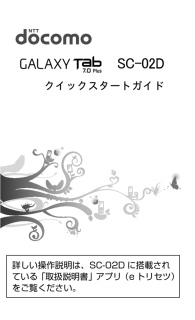


![前ページ カーソルキー[←]でも移動](http://gizport.jp/static/images/arrow_left2.png)